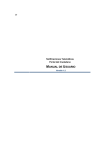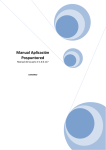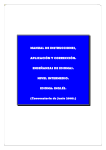Download manual de usuario
Transcript
EQUAL: APLICACIÓN DE NORMATIVA CONTABLE es un sistema de información que permite al profesional, al estudiante y en general, a las personas interesadas en temas contables financieros estar actualizados en cualquier cambio, reforma o novedad en la normativa técnica contable y la normativa legal de impacto contable y; tener siempre a su mano una gran biblioteca virtual. El sistema EQUAL permite relacionar la norma técnica con la aplicabilidad en la norma legal ecuatoriana. El presente manual es una guía para el usuario a fin de que saque el mayor provecho de esta aplicación Corporación Edi-Ábaco Cía. Ltda. 12 de octubre 1035 y Roca, Pent House. 022224766 022562652 092702277 [email protected], www.abaco.ec ÍNDICE Cap. 1. INGRESO AL SISTEMA EQUAL Olvido su clave 2. HERRAMIENTAS DE BÚSQUEDA 3. BÚSQUEDA EN EL ÁRBOL DE ARCHIVOS DE “EQUAL” Categoría NORMAS Filtros y Documentos vigentes Adelantar el texto, imprimir, zoom y descargar Categoría LEGAL Y CONEXAS Mejora en visualización de carpetas Filtro por fecha Fuente de la información Ordenar cronológicamente Buscador dentro del texto Pasar páginas Categoría APLICACIÓN Categoría DICICIONARIO CONTABLE Y CONEXOS 4. BÚSQUEDA AVANZADA Ordenamiento alfabético 5. BÚSQUEDA GENERAL Utilizar el zoom en el documento y otros recursos booleanos Filtro por Instituto Emisor 6. ÚLTIMAS ACTUALIZACIONES Vista general en forma de mosaico Email Informativo EQUAL express - Redes sociales 7. SOLICITUD DE INFORMACIÓN 8. CAMBIO DE CLAVE 9. REQUERIMIENTOS TÉCNICOS Pág. 2 3 4 5 6 7 8 9 10 11 12 13 14 15 15 16 16 17 20 22 24 25 27 27 28 29 30 1 INGRESO AL SISTEMA EQUAL El sistema es muy fácil de utilizar: acceda a través de la página de la Universidad Técnica de Babahoyo http://www.utb.edu.ec/index.php/component/content/article?id=23 Busque entonces el ícono de “Equal”. y haga clic en el enlace. 2 Transcriba el usuario, su clave y dé clic en “Enviar” Si tiene una acceso personalizado y olvidó su clave, hace un clic en “Olvido su clave” Ingresa su correo electrónico y le envían inmediatamente el “usuario y clave” al email registrado. Nota: esta opción no se aplica a licencias de Biblioteca 3 1. HERRAMIENTAS DE BÚSQUEDA: Existen cinco formas de obtener información del sistema EQUAL que aparecen la pantalla con las siguientes herramientas de búsqueda…. Árbol de archivos de ”EQUAL” BÚSQUEDA AVANZADA BÚSQUEDA GENERAL ÚLTIMAS ACTUALIZACIONES A continuación se detallará cada una de las opciones. 4 2. BÚSQUEDA EN EL ÁRBOL DE ARCHIVOS DE “EQUAL” El árbol de archivos “EQUAL” permite acceder rápido a la información que está ordenada por categorías, carpetas y subcarpetas. Se puede descubrir las subcarpetas con la opción “Expandir / Contraer” o abriendo de una en una dando clic en “+”. Existen cuatro grandes grupos categorías: 5 NORMAS contiene carpetas de las normas de contabilidad y La categoría NORMAS de auditoría existentes en el mundo. Incluye las Normas Internacionales de Información Financiera. Por ejemplo, si necesita revisar la NIC 16 (Propiedades, planta y equipo), la más actualizada, va a la carpeta titulada como NIIF VIGENTES, abre las subcarpetas y hace clic en NIC. He aquí el resultado: 6 Inmediatamente accede a las herramientas sobrepuestas sobre el resultado, Título del el ; suscribe en la opción Título dedocumento documento una palabra o número de la norma que se busca, pudiendo utilizar la palabra “propiedades” o el número“16”; enseguida se da un clic en , obteniendo: tar Se hace notar la columna de en la derecha de los resultados. Indica si el documento se encuentra vigente o no. 7 Se escoge la norma NIC 16: SECCIÓN B, se da clic y se obtiene una imagen tipo PDF; Puede utilizarse algunos recursos adicionales para utilizar en el texto: Paginado Zoom Activa la opción de navegador dentro del texto y la posibilidad de imprimir Es opcional bajarse la información en WORD, EXCEL, PDF u otros formatos, dependiendo del tipo formato de origen. 8 LEGALY Y CONEXAS LEGAL CONEXAS Es una categoría que se puede dividir en dos partes a fin de mejorar el uso; Las tres primeras carpetas contiene a las leyes, códigos y reglamentos vigentes, que ayudará al usuario a ubicar estas normas legales actualizadas pues es las reformas son frecuentes en nuestra legislación. Las restantes carpetas contienen todas las leyes, códigos, reglamentos, resoluciones, circulares, oficios, etc. que emiten los organismos de control y que tienen impacto directo en la contabilidad. El criterio de ordenamiento que prevalece es “quien emite”; así, vamos a encontrar que todo lo concerniente a leyes, códigos y reglamentos en la Asamblea Nacional y Presidencia de la República (Función Ejecutiva); resoluciones en SRI y Superintendencia de Compañías; acuerdos en el Ministerio de Relaciones Laborales; decretos en la Función Ejecutiva; etc. En la práctica va encontrar, en los resultados, que las leyes, códigos y reglamentos se encuentran dos veces, uno ubicado en las carpetas de “VIGENTES” y otra en la del Organismo de Control que las emitió. En esta sección se puede revisar cronológicamente todas las emisiones de un organismo de control. 9 Ejemplo 1; se busca investigar la Ley de Régimen Tributario Interno vigente. Para comenzar, si desea tener una mejor visualización de la descripción de las carpetas puede recorrer hacia la derecha, con el mouse, la línea divisora derecha; en caso que no responda, hacer un clic en F5 y recargar la página. Se va entonces a la carpeta de LEYES VIGENTES y se abre la de interés:…. 10 Si usted quiere revisar que leyes fueron emitidas en 2013 se utiliza el filtro por “Fecha”: Y utiliza la opción Filtrar y se obtiene: Si conoce datos adicionales del documento que busca como mes y día puede buscarlo en el formato año-mes-día 11 Si escoge abrir la Ley de Régimen Tributario se da un clic en la Ley y se abre: En la segunda hoja se encuentra el documento de origen / fuente de la información. 12 Ejemplo 2: Para revisar las últimas resoluciones del SRI basta ir a la carpeta correspondiente, abrir las subcarpetas… dar un clic en resoluciones… Los documentos aparecen ordenados descendentemente. Dé un clic en la columna de y ordena cronológicamente los documentos en orden ascendentemente…. 13 Se da un clic en el documento que se desea revisar y se aprecia el contenido. Puedo revisar un tema puntual en el texto utilizando la opción de del navegador dentro del texto. Escribo una palabra o frase, observando las reglas ortográficas. Así, sobre estas exoneraciones y rebajas al pago del impuesto a vehículos, puede revisar si incluye a personas naturales: 14 Si existieran más palabras o frases “personas naturales” puede encontrarlas dando clic en .También puede pasar a la página siguiente en APLICACIÓN puede ver la siguiente estructura: .En la categoría de APLICACIÓN En estas carpetas incluyen los ejercicios de aplicación y modelos de los estados financieros de acuerdo a NIIF y otras explicaciones prácticas. Al respecto de los ejercicios de NIIF, por cada una de las normas de contabilidad existen más de tres ejemplos; se encuentran desarrollados en hojas de cálculo, con fórmulas, siendo necesario descargarlos. Ejemplo; ejercicio de NIC 1, Presentación de Estados Financieros;.. 15 Da un clic en NIC 1 y descargar el documento… De esta norma en particular existen tres casos. DICCIONARIO CONTABLE Por último la categoría DICCIONARIO CONTABLE contribuye con conceptos en los campos de Contabilidad, Auditoría, Finanzas, Administración y Economía. 3. “BÚSQUEDA AVANZADA” Es un buscador de frases técnicas o de palabras claves, que permite ser muy preciso en lo que se requiere pues el usuario dirige en qué parte del árbol de archivos se realiza la búsqueda. Busca en títulos y dentro de los documentos. Es exigente al respecto de frases, pues es necesario digitarla con los artículos como son citados en los documentos técnicos: si no sabe la frase use la palabra clave. Ejemplo 1, se busca un tema sobre la licencia por paternidad, en lo relacionado al permiso que tienen los padres de infantes recién nacidos. Procede entonces por lo menos en TITULO para posteriormente definir la UBICACIÓN (LEGAL Y CONEXAS); y se FECHA FIN , hago clic 16 definiendo una fecha en el calendario. Con esa información mínima ya puede buscar; se da clic en : Sobre resultado se hace un clic en la columna de se ordena alfabéticamente y puede distinguir que es el la Asamblea (Función Legislativa) que aparece en el resultado con más peso. 17 Si se desea afina la búsqueda, selecciona en la ubicación siguiente, la opción ASAMBLEA NACIONAL y limitar en el tiempo con la fecha de búsqueda inicial. Ver el siguiente ejemplo. Ejemplo 2, si se requiere información sobre la Superintendencia de Compañía en lo referente al valor razonable; se digita en el TITULO el término buscado; se escoge en UBICACIÓN la opción LEGAL Y CONEXAS y se continúa con la Superintendencia de Compañías; se da clic en y listo. El resultado es inmediato… 18 Trece documentos relacionados con el tema. El resultado de documentos a consultar se reduce cuando se define en la ubicación siguiente, en las Resoluciones de la Superintendencia de Compañías… 19 El resultado es aun mejor: cinco documentos a consultar. Y si llega a utilizar todo los elementos de la ubicación: la fecha 2011-01-01, en FECHA INICIO: Y el resultado es muy puntual. Mientras más se oriente la BÚSQUEDA AVANZADA el resultado encontrado se expresa en menos documentos para revisar. Entonces para tener un mejor resultado es muy importante definir totalmente la UBICACIÓN y las fechas de búsqueda; a. La categoría (Normas o Legal o Aplicaciones o Diccionario ) b. El Organismo de Control emisor c. El tipo de documento emitido, sea ley, reglamento, circular, etc. d. FECHA INICIO en el formato de año-mes-día e. FECHA FIN en el formato de año-mes-día. 4. “BÚSQUEDA GENERAL” Se ubica en la parte superior de la aplicación. En esta búsqueda se sugiere utilizar herramientas “booleanas”: 20 a. paréntesis Si se realiza búsquedas de frases técnicas, digitarlas entre Ej. (Limitación al alcance de la auditoría) en el buscador y hacer clic en BUSCAR. Es resultado es puntual, tan solo dos documentos a consultar. Haga clic en el primer documento y navegue dentro del texto buscando la misma frase. 21 Y utilizando el zoom aumenta el texto: b. Los signos “+” y”-“son utilizados para incluir y excluir palabras en frases en títulos y dentro de documentos; deben estar pegados a la palabra. Ej. +tributario –interno. 22 Si desea relacionar el resultado con el Servicio de Rentas Internas, se filtra por Institución Emisor (basta poner una palabra del instituto emisor) que es uno de los criterios del ; se obtiene documentos que no se refieren al régimen tributario: c. * sirve como comodín; lo que hace es complementar la palabra, Ej. en la palabra “tributaria * busca palabras relacionadas como tributariaMENTE, tributariaS, tributariaDO. La BÚSQUEDA GENERAL también trabaja sin utilizar ningún recurso adicional, bastando tan solo se escribe una palabra clave o las palabras de una frase, con o sin tilde. Los resultados pueden ser extensos, dependiendo de qué tan común sea la o las palabras requeridas; puede colocar frases obviando los artículos (el buscador no considera los monosílabos como el, lo, las, los, de, ley, etc.) busca cada palabra por separado, no necesariamente dando resultados relacionados con la frase requerida. Ejemplo 1: El tema de la chatarrización, ¿quién tiene que ver en esto? 23 Como resultado existen tan solo cinco documentos emitidos en: Asamblea (Función Legislativa); Función Ejecutiva; Min.de Finanzas; Corporación Aduanera Ecuatoriana y; SRI. En este caso está claro qué organismo de control o técnico está normando el tema de la chatarrización. Ejemplo 2. Impuesto a la Renta Personas Naturales. Basta digitar la frase sin artículos y una vez obtenido del resultado se ordena alfabéticamente la columna ; o utilizo los filtros. Luego procedo a consultar: 24 El resultado es casi 200 documentos: es necesario utilizar filtros para reducir el resultado para a revisar. En conclusión la BÚSQUEDA GENERAL explora en toda la base de datos, una consulta en más de 50.000 hojas de texto, arrojando resultados que relacionan la norma técnica contable con la norma legal ecuatoriana en pocos segundos. a. “ÚLTIMAS ACTUALIZACIONES” funciona como un “informativo diario” que le permite al usuario estar actualizado de las novedades en la norma técnica y legal. Se hace clic en la pestaña y se despliega todas las actualizaciones que han llegado los últimos treinta días. 25 Si desea revisar un documento basta hacer clic en el título de interés y se abre. 26 Hacer clic con el ZOOM para tener una visión general del texto en forma de mosaico: Reforzando a las actualizaciones, el correo al usuario pasa al sistema de Email Informativo EQUAL (usuarios con licencias personales) que le hace llegar las actualización permitiendo descargarlas. 27 En el caso de licencias abiertas, para estudiantes de una Universidad, este podrá acceder a las noticias de las actualizaciones a través de las redes sociales: http://www.facebook.com/pages/Corporaci%C3%B3n-Edi-Abaco-C%C3%ADaLtda/143393849048803 https://twitter.com/#!/ediabaco 5. SOLICITUD DE INFORMACIÓN Si el usuario no está satisfecho con los resultados de la búsqueda le asistimos en la búsqueda información relacionada con el ámbito propuesto. EQUAL asiste también en consultas puntuales sobre temas técnicos de normativa contable. Para utilizar este servicio es necesario ir a la página WEB www.abaco.ec, buscar la opción “Solicite información” y…. …suscribir sus datos, con su correo de usuario, y el requerimiento. Si es estudiante, es necesario registrarse en la biblioteca de la Universidad. 28 Toda consulta es respondida por al correo electrónico del usuario el día siguiente, dependiendo de la complejidad de la consulta. 6. CAMBIO DE CLAVE. Si tiene un licencia personal el usuario puede cambiar el clave” libremente: 29 7. REQUERIMIENTOS TÉCNICOS Se accede a “EQUAL” desde cualquier equipo con internet, a través de Mozilla FireFox desde la versión 3 e Internet Explorer desde la versión 6. Se deben calificar, si fuera necesario, en el navegador a www.abaco.ec como sitio seguro; además se deben permitir abrir java scripts y active x. (dar preferencia a las opciones de video); permitir la instalación de un Plug in flash actualizado; el habilitar los puertos 80 y 8080. El acceso mínimo al Internet deberá ser de una conexión de banda ancha ADSL 128 KB; memoria RAM igual o mayor 512 MB; sistema operativo desde WINDOWS XP (puede ser utilizado también en LINUX MÍNIMO KERNEL) 30